我们在用word写文章、做标书等文件的时候,肯定是需要制作目录的,目录可以方便我们查看文档内容,如果我们手动输入目录是非常苦难的,word2019为我们提供了引用文档目录的功能,可以自动在word文档中创建目录,接下来就为大家介绍word2019中快速创建目录的操作方法。
步骤1、打开Word文档,将光标定位至需要添加目录的位置。切换至“引用”选项卡,单击“目录”组中的“目录”下拉按钮,然后在展开的菜单列表内选择合适的目录样式,如图1所示。wps下一页如何增加_wps下一页增加的方法
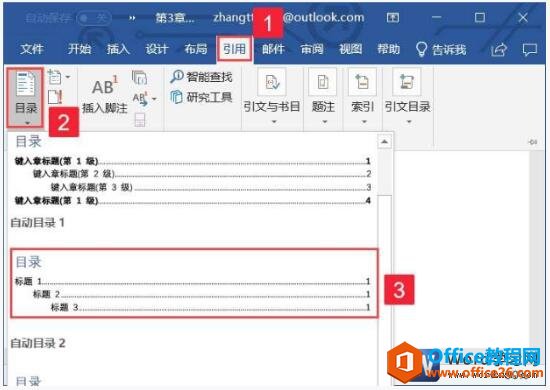
图1
word2019中制表符的妙用
word2019表格功能是非常强大的,很多朋友都认为以前的制表符已经没有什么用途了,其实不然,在一切特殊的场合,word2019制表符还是非常有用的,下面就为大家介绍word2019中制表符的妙用。步
步骤2、此时,即可在相应位置获得所选样式的目录,如图2所示。

图2
上面只是在word中创建目录的一种方法,其实我们还可以通过目录对话框来创建目录,具体创建的方法大家可以自己摸索一下,没有特殊要求用上面的方法即可。
word2019中快速创建目录的操作方法图解教程的下载地址:
word2019中合并字符的操作方法实现图解教程
在word中可以将两个汉字设置为一个汉字,也就是将多个字符设置为只占有一个字符的宽度,这种功能一般用于在名片制作、书籍排版、封面设计等地方,3个步骤王老师教大家word2019中合并字符






